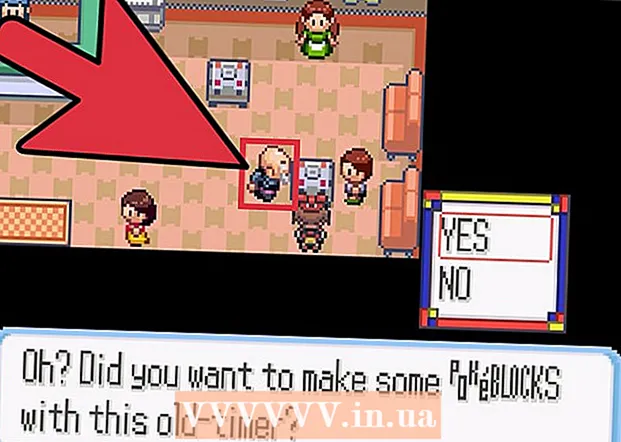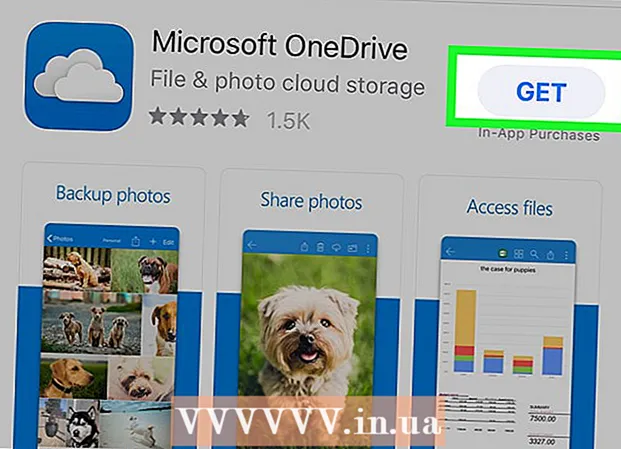Schrijver:
John Pratt
Datum Van Creatie:
12 Februari 2021
Updatedatum:
1 Juli- 2024

Inhoud
- Stappen
- Methode 1 van 4: YouTube Premium gebruiken op Android, iPhone en iPad
- Methode 2 van 4: OnlineVideoConverter op een computer gebruiken
- Methode 3 van 4: OnlineVideoConverter gebruiken op iPhone / iPad
- Methode 4 van 4: OnlineVideoConverter gebruiken op Android
- Waarschuwingen
In dit artikel wordt uitgelegd hoe u een YouTube-video downloadt om deze offline (geen internetverbinding) op uw computer, telefoon of tablet te bekijken. Als je een YouTube Premium-abonnement hebt, kun je de video downloaden via de YouTube-app. Anders moet u OnlineVideoConverter gebruiken om de streaming video naar een downloadbaar videobestand te converteren.
Stappen
Methode 1 van 4: YouTube Premium gebruiken op Android, iPhone en iPad
 1 Start de YouTube-app op je telefoon of tablet. Als je een betaalde YouTube Premium (voorheen YouTube Red) hebt, kun je eenvoudig YouTube-video's downloaden. Om de YouTube-app te starten, klik je op het witte driehoekje op een rode achtergrond; dit icoon staat op het startscherm (iPhone/iPad) of de app-lade (Android).
1 Start de YouTube-app op je telefoon of tablet. Als je een betaalde YouTube Premium (voorheen YouTube Red) hebt, kun je eenvoudig YouTube-video's downloaden. Om de YouTube-app te starten, klik je op het witte driehoekje op een rode achtergrond; dit icoon staat op het startscherm (iPhone/iPad) of de app-lade (Android). - Om je te abonneren op YouTube Premium, klik je op je profielfoto in de rechterbovenhoek van de YouTube-app, selecteer je Abonneren op YouTube Premium en volg je de instructies op het scherm.
 2 Klik op het gewenste filmpje. Het zal beginnen te spelen.
2 Klik op het gewenste filmpje. Het zal beginnen te spelen.  3 Klik op de knop Downloaden. Het is een neerwaartse pijl op een grijze achtergrond; het staat direct onder de video.
3 Klik op de knop Downloaden. Het is een neerwaartse pijl op een grijze achtergrond; het staat direct onder de video.  4 Selecteer de videokwaliteit. De beschikbare kwaliteitsopties zijn afhankelijk van de video.
4 Selecteer de videokwaliteit. De beschikbare kwaliteitsopties zijn afhankelijk van de video. - Om ervoor te zorgen dat de toepassing uw keuze voor toekomstige downloads onthoudt, vinkt u het vakje aan naast "Instellingen onthouden".
 5 Kraan OK. De video van de geselecteerde grootte en kwaliteit wordt gedownload. Wanneer het proces is voltooid, verschijnt er een blauw en wit vinkje onder de rol.
5 Kraan OK. De video van de geselecteerde grootte en kwaliteit wordt gedownload. Wanneer het proces is voltooid, verschijnt er een blauw en wit vinkje onder de rol. - Op iPhone / iPad begint de download wanneer u stopt met het afspelen van de video.
 6 Ga naar je bibliotheek om de gedownloade video offline te bekijken. De gedownloade video kan worden bekeken zonder internetverbinding. Klik hiervoor op het tabblad 'Bibliotheek' in de rechterbenedenhoek van YouTube en tik vervolgens op de video.
6 Ga naar je bibliotheek om de gedownloade video offline te bekijken. De gedownloade video kan worden bekeken zonder internetverbinding. Klik hiervoor op het tabblad 'Bibliotheek' in de rechterbenedenhoek van YouTube en tik vervolgens op de video.
Methode 2 van 4: OnlineVideoConverter op een computer gebruiken
 1 Zoek en klik op de gewenste video. Doe het op YouTube.com.
1 Zoek en klik op de gewenste video. Doe het op YouTube.com.  2 Kopieer de URL van de video. Markeer het volledige adres en druk op Ctrl+C (Windows) of ⌘ Commando+C (Mac) om het naar het klembord te kopiëren.
2 Kopieer de URL van de video. Markeer het volledige adres en druk op Ctrl+C (Windows) of ⌘ Commando+C (Mac) om het naar het klembord te kopiëren.  3 Ga naar de pagina Online video-omzetter OnlineVideo-omzetter. Het is een gratis service die YouTube-video's converteert naar een downloadbaar bestand.
3 Ga naar de pagina Online video-omzetter OnlineVideo-omzetter. Het is een gratis service die YouTube-video's converteert naar een downloadbaar bestand.  4 Klik met de rechtermuisknop op het veld "Link invoegen". Het staat bijna bovenaan in het midden van de pagina. Er wordt een menu geopend.
4 Klik met de rechtermuisknop op het veld "Link invoegen". Het staat bijna bovenaan in het midden van de pagina. Er wordt een menu geopend.  5 Klik op Invoegen. De gekopieerde video-URL verschijnt in het vak.
5 Klik op Invoegen. De gekopieerde video-URL verschijnt in het vak.  6 Kies een videobestandsindeling in het menu Opmaak. Het staat direct onder het vak waar je de video-URL hebt geplakt. Selecteer het gewenste formaat in de rechterkolom "Videoformaten". De meeste moderne videospelers ondersteunen alle vermelde formaten.
6 Kies een videobestandsindeling in het menu Opmaak. Het staat direct onder het vak waar je de video-URL hebt geplakt. Selecteer het gewenste formaat in de rechterkolom "Videoformaten". De meeste moderne videospelers ondersteunen alle vermelde formaten.  7 Klik op Beginnen. Dit is een oranje knop onder het menu Opmaak. De animatie "Bezig met converteren" verschijnt. Wanneer de conversie is voltooid, wordt de knop Downloaden weergegeven.
7 Klik op Beginnen. Dit is een oranje knop onder het menu Opmaak. De animatie "Bezig met converteren" verschijnt. Wanneer de conversie is voltooid, wordt de knop Downloaden weergegeven. - Als je een foutmelding krijgt, is het waarschijnlijk dat er een plug-in (zoals een adblocker of privacybeschermer) in je webbrowser is geïnstalleerd die ervoor zorgt dat de service niet goed werkt. Schakel alle browser-plug-ins uit, ververs de pagina en probeer het opnieuw.
 8 Klik op Downloaden. Dit is een blauwe knop bovenaan in het midden van de pagina. Het venster "Opslaan" op uw computer wordt geopend.
8 Klik op Downloaden. Dit is een blauwe knop bovenaan in het midden van de pagina. Het venster "Opslaan" op uw computer wordt geopend.  9 Klik op Sparenom de video te downloaden. De geconverteerde YouTube-video wordt naar uw computer gedownload. Wanneer het proces is voltooid, dubbelklikt u op het videobestand om de video te bekijken.
9 Klik op Sparenom de video te downloaden. De geconverteerde YouTube-video wordt naar uw computer gedownload. Wanneer het proces is voltooid, dubbelklikt u op het videobestand om de video te bekijken.
Methode 3 van 4: OnlineVideoConverter gebruiken op iPhone / iPad
 1 Installeer de Documents by Readle-app vanuit de App Store. Het kan worden gebruikt om bestanden te downloaden (zoals geconverteerde videobestanden) en ze te bekijken op iPhone / iPad. De online video-omzetterpagina kan worden geopend in Safari, maar de Documents by Readle-toepassing is vereist om het videobestand te downloaden, te zoeken en te bekijken. Om de gespecificeerde applicatie te installeren:
1 Installeer de Documents by Readle-app vanuit de App Store. Het kan worden gebruikt om bestanden te downloaden (zoals geconverteerde videobestanden) en ze te bekijken op iPhone / iPad. De online video-omzetterpagina kan worden geopend in Safari, maar de Documents by Readle-toepassing is vereist om het videobestand te downloaden, te zoeken en te bekijken. Om de gespecificeerde applicatie te installeren: - Open de App Store
 .
. - Klik op "Zoeken" in de rechter benedenhoek.
- Binnenkomen documenten en klik op "Zoeken".
- Scroll naar beneden en klik op "Documents by Readle" (het grijze "D"-pictogram met een veelkleurige hoek).
- Klik op Downloaden.
- Volg de instructies op het scherm om de app te installeren. Sluit de App Store wanneer het proces is voltooid.
- Open de App Store
 2 Start YouTube-app op iPhone / iPad. Klik op het pictogram in de vorm van een witte driehoek op een rode achtergrond; dit pictogram staat op het startscherm.
2 Start YouTube-app op iPhone / iPad. Klik op het pictogram in de vorm van een witte driehoek op een rode achtergrond; dit pictogram staat op het startscherm.  3 Open de gewenste video. Klik hiervoor op de naam; de video begint te spelen.
3 Open de gewenste video. Klik hiervoor op de naam; de video begint te spelen.  4 Kraan Deel dit. Het is een gebogen grijs pijlpictogram onder de video.
4 Kraan Deel dit. Het is een gebogen grijs pijlpictogram onder de video.  5 Klik op Kopieer link. Het is een icoon in de vorm van twee kruisende vierkanten op een grijze achtergrond. De video-URL wordt naar het klembord gekopieerd.
5 Klik op Kopieer link. Het is een icoon in de vorm van twee kruisende vierkanten op een grijze achtergrond. De video-URL wordt naar het klembord gekopieerd.  6 Start de Documenten-app. Klik op het grijze "D"-pictogram op een witte achtergrond; het staat op het startscherm.
6 Start de Documenten-app. Klik op het grijze "D"-pictogram op een witte achtergrond; het staat op het startscherm. - Als dit de eerste keer is dat u de opgegeven toepassing start, bladert u door de verschillende referentiepagina's.
 7 Klik op het blauwe kompaspictogram. Het bevindt zich in de rechter benedenhoek. De ingebouwde webbrowser van de toepassing Documenten wordt geopend.
7 Klik op het blauwe kompaspictogram. Het bevindt zich in de rechter benedenhoek. De ingebouwde webbrowser van de toepassing Documenten wordt geopend.  8 Ga naar de pagina https://www.onlinevideoconverter.com/ru/youtube-converter. Typ of plak dit adres in het lege veld boven aan het scherm en klik vervolgens op Ga om de videoconversiesite te openen.
8 Ga naar de pagina https://www.onlinevideoconverter.com/ru/youtube-converter. Typ of plak dit adres in het lege veld boven aan het scherm en klik vervolgens op Ga om de videoconversiesite te openen.  9 Houd het veld "Link invoegen" ingedrukt. Er verschijnen twee opties.
9 Houd het veld "Link invoegen" ingedrukt. Er verschijnen twee opties.  10 Kraan Invoegen. De gekopieerde video-URL verschijnt in het vak.
10 Kraan Invoegen. De gekopieerde video-URL verschijnt in het vak. - Standaard wordt er een MP4-videobestand gemaakt en gedownload, dat kan worden afgespeeld op de iPhone / iPad. Om de opmaak te wijzigen, opent u het menu Opmaak en selecteert u de gewenste optie.
 11 Klik op Beginnen. Het is een oranje knop. Online Video Converter converteert YouTube-video naar een downloadbaar videobestand. Wanneer het proces is voltooid, wordt u doorgestuurd naar de downloadpagina.
11 Klik op Beginnen. Het is een oranje knop. Online Video Converter converteert YouTube-video naar een downloadbaar videobestand. Wanneer het proces is voltooid, wordt u doorgestuurd naar de downloadpagina.  12 Kraan Downloaden. Dit is de eerste blauwe knop onder het voorbeeldvenster. Het venster "Bestand opslaan" wordt geopend.
12 Kraan Downloaden. Dit is de eerste blauwe knop onder het voorbeeldvenster. Het venster "Bestand opslaan" wordt geopend. - Standaard wordt het videobestand gedownload naar de map Downloads in de toepassing Documenten. Wijzig deze map niet om video's zonder beperkingen te bekijken.
 13 Kraan Klaar. Het is een optie in de rechterbovenhoek van het scherm. Het bestand wordt gedownload naar de iPhone / iPad.
13 Kraan Klaar. Het is een optie in de rechterbovenhoek van het scherm. Het bestand wordt gedownload naar de iPhone / iPad. - Wanneer het proces is voltooid, verschijnt er een rood nummer op het pictogram Downloads (dit pictogram ziet eruit als een pijl naar beneden en bevindt zich onderaan het scherm).
- Op dit moment wordt u mogelijk gevraagd om meldingen voor de app in te schakelen. Tik op Toestaan als je een melding wilt ontvangen wanneer de download is voltooid (evenals andere gebeurtenissen in de Documenten-app), of tik op Niet toestaan als je geen meldingen wilt ontvangen.
 14 Klik op het pictogram "Downloads". Het ziet eruit als een neerwaartse pijl met een rood nummer en bevindt zich onderaan het scherm. Er wordt een lijst met gedownloade bestanden geopend, inclusief het videobestand dat u zojuist hebt gedownload.
14 Klik op het pictogram "Downloads". Het ziet eruit als een neerwaartse pijl met een rood nummer en bevindt zich onderaan het scherm. Er wordt een lijst met gedownloade bestanden geopend, inclusief het videobestand dat u zojuist hebt gedownload.  15 Tik op de video om deze af te spelen. Het wordt geopend in de hoofdvideospeler van de iPhone / iPad.
15 Tik op de video om deze af te spelen. Het wordt geopend in de hoofdvideospeler van de iPhone / iPad. - Om de video op elk gewenst moment te bekijken, start u de Documenten-app, tikt u op de map Downloads en tikt u vervolgens op het videobestand.
Methode 4 van 4: OnlineVideoConverter gebruiken op Android
 1 Start de YouTube-app op je Android-apparaat. Klik op het pictogram in de vorm van een witte driehoek op een rode achtergrond; dit pictogram staat op het startscherm of in de app-lade.
1 Start de YouTube-app op je Android-apparaat. Klik op het pictogram in de vorm van een witte driehoek op een rode achtergrond; dit pictogram staat op het startscherm of in de app-lade.  2 Open de gewenste video. Klik hiervoor op de naam; de video begint te spelen.
2 Open de gewenste video. Klik hiervoor op de naam; de video begint te spelen.  3 Kraan Deel dit. Het is een gebogen grijs pijlpictogram onder de video.
3 Kraan Deel dit. Het is een gebogen grijs pijlpictogram onder de video.  4 Klik op Kopieer link. Het is een icoon in de vorm van twee kruisende vierkanten op een grijze achtergrond. De video-URL wordt naar het klembord gekopieerd.
4 Klik op Kopieer link. Het is een icoon in de vorm van twee kruisende vierkanten op een grijze achtergrond. De video-URL wordt naar het klembord gekopieerd.  5 Open uw webbrowser. U kunt Chrome, Firefox, Samsung Internet of een andere browser gebruiken.
5 Open uw webbrowser. U kunt Chrome, Firefox, Samsung Internet of een andere browser gebruiken.  6 Ga naar de pagina https://www.onlinevideoconverter.com/ru/youtube-converter. Typ of plak dit adres in het lege veld bovenaan het scherm en druk vervolgens op Enter om de videoconversiesite te openen.
6 Ga naar de pagina https://www.onlinevideoconverter.com/ru/youtube-converter. Typ of plak dit adres in het lege veld bovenaan het scherm en druk vervolgens op Enter om de videoconversiesite te openen.  7 Houd het veld "Link invoegen" ingedrukt. Er verschijnen verschillende opties.
7 Houd het veld "Link invoegen" ingedrukt. Er verschijnen verschillende opties.  8 Kraan Invoegen. De gekopieerde video-URL verschijnt in het vak.
8 Kraan Invoegen. De gekopieerde video-URL verschijnt in het vak. - Standaard wordt er een MP4-videobestand gemaakt en gedownload, dat kan worden afgespeeld op uw Android-apparaat. Om de opmaak te wijzigen, opent u het menu Opmaak en selecteert u de gewenste optie.
 9 Klik op Beginnen. Het is een oranje knop. Online Video Converter converteert YouTube-video naar een downloadbaar videobestand. Wanneer het proces is voltooid, wordt u naar de downloadpagina geleid.
9 Klik op Beginnen. Het is een oranje knop. Online Video Converter converteert YouTube-video naar een downloadbaar videobestand. Wanneer het proces is voltooid, wordt u naar de downloadpagina geleid. - Als er een meldings- of advertentievenster wordt geopend, sluit u dit.
 10 Kraan Downloaden. Dit is de eerste blauwe knop onder het voorbeeldvenster.
10 Kraan Downloaden. Dit is de eerste blauwe knop onder het voorbeeldvenster.  11 Volg de instructies op het scherm om het bestand op te slaan. De resterende stappen zijn afhankelijk van het model van uw Android-apparaat, maar in de meeste gevallen wordt het venster Bestand downloaden geopend, zodat u een downloadmap kunt selecteren. Selecteer de map Downloads (of Downloads) en volg de instructies op het scherm om het bestand op te slaan.
11 Volg de instructies op het scherm om het bestand op te slaan. De resterende stappen zijn afhankelijk van het model van uw Android-apparaat, maar in de meeste gevallen wordt het venster Bestand downloaden geopend, zodat u een downloadmap kunt selecteren. Selecteer de map Downloads (of Downloads) en volg de instructies op het scherm om het bestand op te slaan. - Mogelijk moet u eerst toestaan dat de app bestanden op uw apparaat opslaat.
 12 Speel video's af wanneer het apparaat niet is verbonden met internet. Start de app Downloads (in de app-lade) en tik vervolgens op een video om deze te openen.
12 Speel video's af wanneer het apparaat niet is verbonden met internet. Start de app Downloads (in de app-lade) en tik vervolgens op een video om deze te openen. - Als uw apparaat geen toepassing Downloads heeft, start u een bestandsbeheerprogramma (Mijn bestanden, Bestanden of Bestandsbeheer) en navigeert u vervolgens naar de map Downloads (of Downloads).
Waarschuwingen
- Lees de YouTube-overeenkomst voordat u YouTube-video's naar uw computer of mobiele apparaat downloadt. Het downloaden van YouTube-video's kan in strijd zijn met auteursrechtwetten, wat betekent dat u in de problemen kunt komen met de lokale wetshandhaving.